نحوه بازیابی پروفایل کاربری حذف شده در ویندوز 11/10
در Windows 11/10 ، نمایه کاربری حسابی است که برای ورود به ویندوز(Windows) از آن استفاده می کنید . اگر به طور تصادفی یک نمایه کاربری یا فایل های داخل آن را حذف کنید، ممکن است حساب کاربری غیرقابل استفاده شود. یک ادمین ممکن است به طور تصادفی پوشه کاربر یا مستقیماً حساب را از تنظیمات حساب کاربری Windows 11/10 کند، فقط متوجه می شود که کاربر داده های مفیدی دارد. هنگامی که یک حساب کاربری حذف می شود، تمام فایل ها، پوشه ها و تنظیمات برنامه حذف می شود. این پست راهنمایی می کند که چه کاری می توانید برای بازیابی پروفایل های حساب کاربری حذف شده در ویندوز 11(Windows 11) یا ویندوز 10 انجام دهید.
بازیابی نمایه حساب کاربری حذف شده در (User)Windows 11/10
Windows 11/10 غیرممکن است . یک سیستم بازیابی که می تواند کل سیستم عامل را با نسخه پشتیبان قبلی جایگزین کند، می تواند کمک کند. در اینجا فقط دو گزینه وجود دارد:
- بازگرداندن سیستم
- بازیابی از پشتیبان گیری ویندوز
برای انجام(Make) این کار حتما از یک حساب کاربری ادمین استفاده کنید. به یاد داشته باشید(Remember) ، وقتی چیزی را برای بازیابی انتخاب میکنید، روی همه حسابهای رایانه تأثیر میگذارد. بنابراین اگر چیزی وجود دارد که در حال حاضر وجود دارد و نیاز به پشتیبان دارد، لطفاً مطمئن شوید که آن را پس بگیرید.
1] بازیابی سیستم
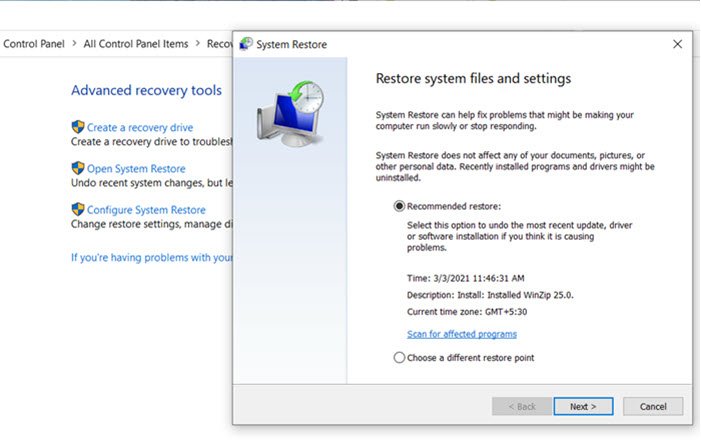
- System Restore را در منوی شروع تایپ کنید .
- وقتی روی صفحه ظاهر شد، Recovery را انتخاب کنید.
- بر روی Open System Restore کلیک کنید
- جادوگر باید فوراً به شما این امکان را بدهد که به آخرین تاریخ بازیابی موجود بازیابی کنید.
- اگر حساب قبل از آن حذف شده است، نقطه بازیابی دیگری را انتخاب کنید.
هنگامی که جادوگر کار خود را انجام داد، رایانه مجدداً راه اندازی می شود و شما باید بتوانید از حساب حذف شده استفاده کنید.
در صورتی که به سیستم دسترسی ندارید و تنها حساب مدیریت را حذف کرده اید، می توانید با استفاده از USB قابل (USB)بوت به بازیابی پیشرفته راه اندازی شوید . سپس می توانید برای رفع مشکل، Troubleshooting > System Restore را انتخاب کنید .
بخوانید(Read) : نحوه بازیابی فایل ها و پوشه های اطلاعات کاربر حذف شده .
2] بازیابی از پشتیبان گیری ویندوز
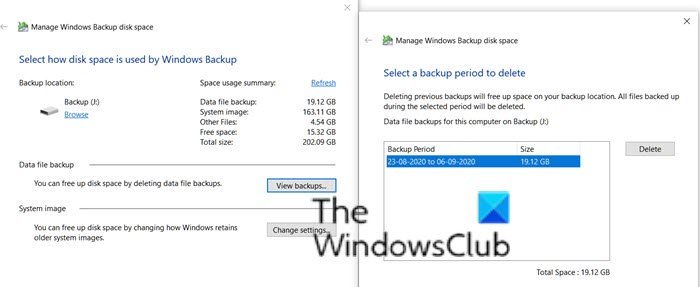
اگر یک فرآیند پشتیبانگیری دارید— پشتیبانگیری ویندوز یا هر نسخه پشتیبانگیری شخص ثالث( third-party backup) ، اکیداً توصیه میکنیم از آنها برای بازگرداندن رایانه به تاریخ قبل از حذف حساب استفاده کنید. این روش بر روی تمام حسابهای رایانه تأثیر میگذارد و همچنین ممکن است برخی از فایلها و پوشهها را از دست بدهید. شما باید یک نسخه پشتیبان کامل از فایل های مهم بگیرید.
اگر هیچ چیز کار نمی کند و فقط یک حساب کاربری در رایانه داشتید، می توانید حساب کاربری داخلی را فعال کنید(enable the built-in admin account) تا بتوانید یک حساب کاربری جدید ایجاد کنید. این گزینه بهتر از نصب مجدد یا تنظیم مجدد ویندوز است.
امیدوارم دنبال کردن پست آسان بوده باشد و بتوانید نمایه حساب کاربری حذف شده در (User)Windows 11/10 را بازیابی کنید .
بخوانید(Read) : حساب های کاربری پس از ارتقاء به ویندوز 11/10 از دست رفته است.
Related posts
Delete پروفایل های کاربر قدیمی و فایل ها به طور خودکار در Windows 10
Create Local Administrator Account در Windows 10 با استفاده از CMD
میانبر Create desktop به Switch User Accounts در Windows 11/10
چگونه به حذف از ساخته شده در Administrator Account در Windows 10
چگونه برای ایجاد Local User Account با استفاده از PowerShell در Windows 10
حذف User Profile به اشتباه و در حال حاضر نمی تواند به Windows 10 وارد شوید
Profile نیست حذف به طور کامل، Error - دایرکتوری خالی نیست
FIX Administrator Account است بر روی ویندوز 10 غیرفعال شده
چگونه برای تغییر User Account picture به یک ویدیو در Windows 10
آدرس Change Primary email از Microsoft Account برای Windows 11/10
رومینگ پروفیل های کاربر نسخه های ناسازگاری در Windows 10
User Profile Service LOGON FAILED، User profile را نمی توان بارگذاری کرد
چگونه برای تغییر File and Folder permissions در Windows 11/10
آیا کاربران لاگین با Temporary Profiles در Windows 10
چگونه برای نشان دادن Details pane در File Explorer در Windows 10
فعال کردن Network Connections در حالی که در Modern Standby در Windows 10
بدون Remove button برای Microsoft Account در Windows 10
چگونه به تغییر Standard User به Administrator Account & vice versa
Add User Profile folder به Navigation Pane از File Explorer
چگونه برای حذف User Folders از این PC در Windows 10
